
Es gibt einen sehr sichtbaren und funktionalen Unterschied in So funktioniert Android und iOS. In Android haben Sie eine App-Schublade, in der jede auf Ihrem Telefon installierte App angezeigt wird. Sie kĂśnnen auf dem Startbildschirm VerknĂźpfungen zu Ihren bevorzugten Apps hinzufĂźgen. Android-Nutzer sind ziemlich begeistert davon, das Aussehen ihrer Homescreens anzupassen. Die meisten Benutzer streben nach einem sauberen, organisierten Look mit nur den wichtigsten Apps auf dem Startbildschirm. Android neigt dazu, App-Icons zum Home-Bildschirm hinzuzufĂźgen, wenn eine neue App installiert wird, was zu einem unorganisierten Startbildschirm fĂźhren kann. Die gute Nachricht ist, dass Sie das Add-App-Symbol fĂźr die Startbildschirm-Funktion fĂźr neue Apps deaktivieren kĂśnnen.
Gehen Sie zu Ihrem Startbildschirm und tippen und halten Sie darauf. Sie gelangen in den Bearbeitungsmodus. Tippen Sie auf das Zahnradsymbol am unteren Bildschirmrand, um zu den Startbildschirmeinstellungen zu gelangen. Scrollen Sie bis zum Ende des Einstellungsbildschirms.
Sie sehen einen Abschnitt namens "Startbildschirm". Deaktivieren Sie in diesem Abschnitt die Option "Symbol zum Startbildschirm hinzufĂźgen". Wenn Sie eine neue App installieren, wird das Symbol nicht mehr standardmäĂig zum Startbildschirm hinzugefĂźgt.
![]()
Wenn Sie das Symbol einer neu installierten App zu Ihrem Startbildschirm hinzufĂźgen mĂśchten, Ăśffnen Sie die App-Schublade. Tippen und halten Sie eine App und ziehen Sie sie an den oberen Bildschirmrand. Sie werden automatisch zum Startbildschirm wechseln. Lassen Sie das Symbol los und es wird zum Startbildschirm hinzugefĂźgt.
Fragmentierung ist ein Problem mit Android und es gibt nicht viel, was man dagegen tun kann. Die obigen Einstellungen werden in Android auf einem Nexus 6P angezeigt. Es ist mÜglich, dass sich diese Einstellungen an anderer Stelle auf Ihrem Gerät befinden oder dass sie ßberhaupt nicht verfßgbar sind. MÜglicherweise mßssen Sie ein wenig herumstÜbern, um es zu finden, da es nicht mÜglich ist, die Einstellungen fßr alle Geräte aufzulisten. Ein Ort, um nach dieser speziellen Einstellung zu suchen, ist in den Einstellungen der Google Play Store App. Wenn Sie ein bestimmtes Startprogramm auf Ihrem Gerät installiert haben, ßberprßfen Sie auch dessen Einstellungen.
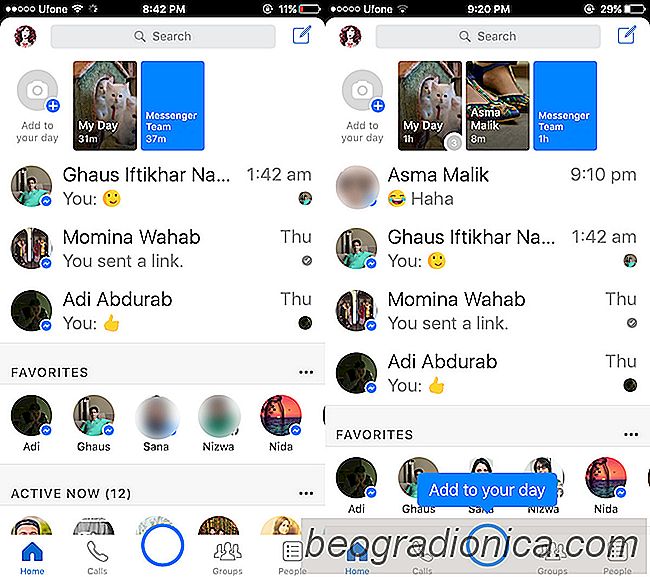
So teilen Sie eine Facebook Messenger-Tagestory
Facebook kopiert Snapchat-Storys und integriert das Feature in jede einzelne App, die es besitzt. Dies geschieht und es ist nicht zu stoppen. Vor ein paar Wochen brachte ein WhatsApp-Update Snapchat-Story-ähnliche Status in die Messaging-App. Jetzt ist der Facebook Messenger gerade dabei, eine ähnliche Funktion zu erhalten.
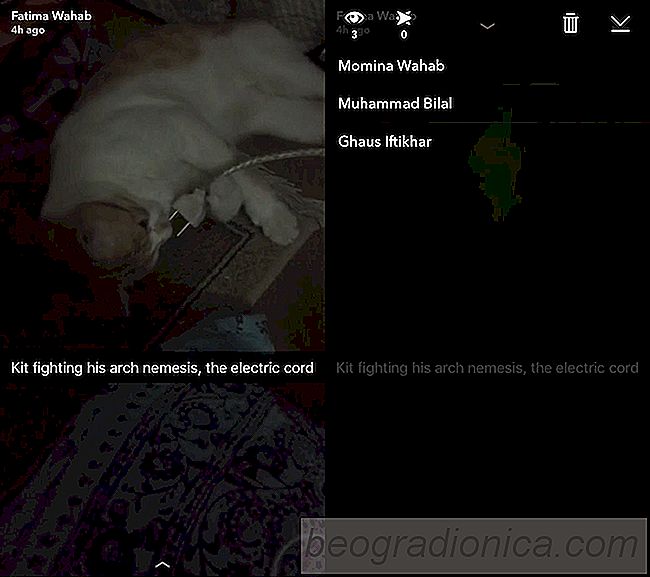
So ĂźberprĂźfen Sie, wer Ihre Snap Story auf Snapchat angezeigt wird
Als WhatsApp die 'Gesehene' Funktion einfĂźhrte, waren die Leute verärgert. Die Funktion machte es unmĂśglich, eine Nachricht oder Post-Pone-Antwort ohne einen guten Grund zu ignorieren. SchlieĂlich haben andere Messaging-Apps diese Funktion erkannt und repliziert. Sie haben alle eine MĂśglichkeit, sie auszuschalten, anders als Snapchat.